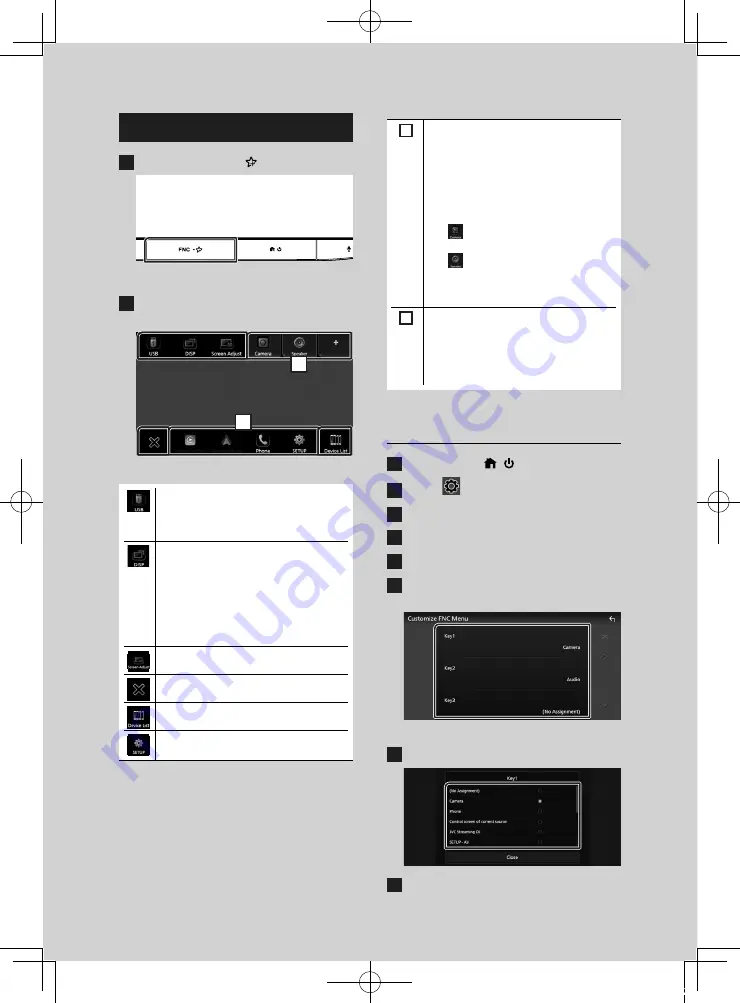
Funciones básicas
74
Menú emergente
1
Pulse el botón
[
FNC
]
/
[
]
.
h
h
Aparece el menú emergente.
2
Toque para visualizar el menú
emergente.
2
1
El contenido del menú es el siguiente.
• Muestra la pantalla de control de la fuente
actual. La forma del icono varía en función
de la fuente. Este icono es para la fuente
USB.
• Cambia entre pantallas.
La pantalla que cambiará depende
del ajuste de
[
DISP Key
]
en el menú
de configuración de la asignación de
teclas. Consulte
Configuración de la
asignación de teclas (P.69)
en el
Manual de instrucciones.
• Toque y mantenga para apagar la pantalla.
• Muestra la pantalla Ajuste de pantalla.
• Cierre el menú emergente.
• Muestra la pantalla Lista de dispositivos.
• Muestra la pantalla Menú
CONFIGURACIÓN.
1
• Tecla de función de 1 a 3: La pantalla
actual cambia a una de las establecidas.
Las teclas de función 1 y 2 se establecen
para las funciones
[
Camera
]
y
[
Speaker
]
de forma predeterminada. Para el ajuste
de las funciones, consulte
las funciones del menú emergente
–
[
]
: Muestra la pantalla de vista de la
cámara.
–
[
]
: Muestra la pantalla Audio.
• Toque y mantenga para visualizar la
pantalla de personalización del menú FNC.
2
• Iconos de fuentes de acceso directo: La
fuente cambia a una de las establecidas
con un acceso directo. Para el ajuste de los
accesos directos, consulte
los iconos de las fuentes de acceso
Personalizar las funciones del
menú emergente
1
Pulse el botón
[
]
/
[ ]
.
2
Toque
[
]
.
3
Toque
[
SETUP
]
.
4
Toque
[
Key Assignment
]
.
5
Toque
[
Customize FNC Menu
]
.
6
Seleccione la tecla de función que desee
personalizar.
h
h
Aparece la pantalla de lista de funciones.
7
Seleccione una función.
8
Toque
[
Close
]
.
!B5K-0763-00_20KWV_K_FP_QSG.indb 74
2020/07/02 14:28
















































